في العالم الحديث ، من المحتمل أن يكون وجود جميع ملفاتك في مكان واحد أحد أكبر المخاطر التي يمكنك تحملها على الإطلاق. في حين أن هناك عددًا قليلاً من الخيارات لاستخدامها في مواجهة هذه المخاطر ، فمن المؤكد أن استخدام خدمات النسخ الاحتياطي السحابي هو الخيار الأكثر شيوعًا. في هذه المقالة ، سنناقش ثلاثة من أفضل خدمات النسخ الاحتياطي السحابي لعام 2022.
عندما يتعلق الأمر بخدمات التخزين السحابي ، عادةً ما تحجب العديد من الأسئلة أذهان المستهلكين: ما هو أفضل تخزين سحابي؟ كيف يمكنني الاشتراك في خدمة النسخ الاحتياطي على السحابة بشكل شخصي؟ هل خدمات النسخ الاحتياطي عبر الإنترنت هي الخيار الأفضل؟ سنقوم بالإجابة على هذه الأسئلة وغيرها الكثير في سياق المقال.
هل أنت غير معجب بخدمات التخزين السحابية؟ لقد قمنا بتلبية احتياجاتك أيضًا. سنقدم لك برنامج نسخ احتياطي محلي الذي يزيل أي مخاوف قد تكون لديك بشأن تخزين النسخ الاحتياطي عبر السحاب. تابع القراءة!
خدمات النسخ الاحتياطي السحابي
على الرغم من وجود العديد من خيارات خدمة النسخ الاحتياطي السحابي ، فمن الضروري معرفة أيها هو الأفضل و إذا كان بإمكانهم الحفاظ على أمان ملفاتك. أفضل طريقة لمعرفة المزيد حول خدمات النسخ الاحتياطي السحابي هذه من خلال المراجعات.
في هذا القسم ، سنستعرض ثلاثة من أفضل خيارات خدمة النسخ الاحتياطي عبر السحاب وميزاتها الرئيسية وأسعارها وأحجام التخزين.
Google Drive
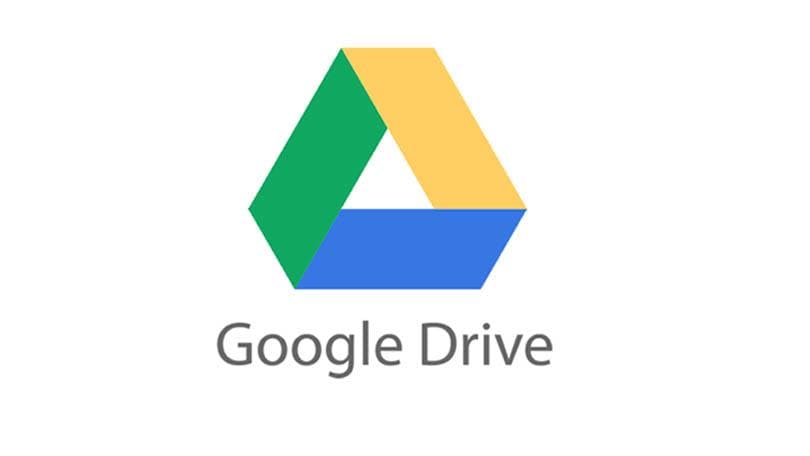
السعر: مجاني ، 1.55 جنيه شهريًا ، 2.99 جنيه شهريًا.
حجم التخزين: 15 جيجابايت و 100 جيجابايت و 2 تيرابايت.
الأجهزة المدعومة: Android و Windows و iOS.
يعد Google Drive بلا شك أحد أفضل خدمات النسخ الاحتياطي السحابي المتاحة لجميع أنواع المستخدمين سواء للاستخدام الشخصي أو لأسباب تجارية. تشتهر بتوافقها مع جميع أنواع أنظمة التشغيل سواء على أجهزة الكمبيوتر الشخصية أو الأجهزة المحمولة. وجدنا خطتهم المجانية واحدة من أكثر الخطط سخاءً أيضًا.
يقدم Google Drive للمستخدمين ثلاث خطط تخزين: 15 غيغابايت و 100 غيغابايت و 2 تيرابايت. 15 جيجابايت هي الخطة المجانية التي يمكنك استخدامها لأطول فترة تريدها. كما أنها توفر لك روابط مباشرة لتطبيقات Google الأخرى مثل مستندات Google وجداول بيانات Google والعروض التقديمية من Google.
بشكل عام ، يعد Google Drive خيارًا مثاليًا لأي شخص يبحث عن واحدة من أفضل خدمات النسخ الاحتياطي عبر الإنترنت لاستخدامها كخطة نسخ احتياطي شخصية على السحابة. توفر خطط التخزين الخاصة بهم مساحة كبيرة لإجراء نسخ احتياطي لجميع المستندات والملفات ومقاطع الفيديو الخاصة بك.
Carbonite

السعر: 119.99 دولار في السنة ، 179.18 دولار / سنتين ، 235.18 دولار / 3 سنوات (Carbonite Safe Plus)
حجم التخزين: غير محدود
الأجهزة المدعومة: Windows و macOS.
لا تحظى Carbonite بشعبية كبيرة بين الأشخاص الذين يقومون بالنسخ الاحتياطي عبر الإنترنت نظرًا لارتفاع أسعارها وبطء سرعات التنزيل / التحميل نسبيًا. ومع ذلك ، فإن بعض أفضل ميزاتها تجعلها منافسًا لأفضل خدمة نسخ احتياطي سحابي على الرغم من عيوبها القليلة.
يوجد أيضًا مصادقة ثنائية قياسية في المجال. ميزة أخرى يتباهون بها هي ميزة وضع علامة على المجلدات ، والتي تحدد ببساطة المجلدات التي قمت بنسخها احتياطيًا بالفعل.
بهذه البساطة التي قد تبدو عليها ، فهي مريحة لأنها لا تتيح لك إضاعة مساحة في نسخ مجلد احتياطيًا أكثر من مرة. عند استخدام خدمة النسخ الاحتياطي عبر الإنترنت مثل Carbonite ، حيث تكون علامات الأسعار باهظة ، تصبح موضع تقدير حقًا.
ستلاحظ أن علامات الأسعار التي قمنا بتضمينها مخصصة فقط لخطط Safe Plus. هذا لأن هذه هي أقل خطة يمكن أن تمنحك خيار النسخ الاحتياطي التلقائي للفيديو. يمكنك أيضًا استخدام خططك على خمسة أجهزة كمبيوتر مختلفة ، لذا فهي أفضل من Backblaze في هذا الجانب. ومع ذلك ، فهي لا تدعم النسخ الاحتياطي للهاتف المحمول.
OneDrive

السعر: 2 دولار في الشهر ، 6.99 دولار في الشهر.
حجم التخزين: 5 جيجابايت و 100 جيجابايت و 1 تيرابايت.
الأجهزة المدعومة: Android و Windows و iOS.
OneDrive هو تخزين نسخ احتياطي سحابي في الغالب لنظام Windows ، كونه خدمة النسخ الاحتياطي السحابية الرسمية على نظام التشغيل. ومع ذلك ، فهو متاح في أنظمة تشغيل أخرى. يمكنك التحميل والنسخ الاحتياطي على iOS و Android. هو متاح أيضًا على الويب. هو أكثر من خدمة نسخ احتياطي سحابي شخصية.
هو تخزين نسخ احتياطي سحابي في الغالب لنظام Windows ، كونه خدمة النسخ الاحتياطي السحابية الرسمية على نظام التشغيل. ومع ذلك ، فهو متاح في أنظمة تشغيل أخرى. يمكنك التحميل والنسخ الاحتياطي على iOS و Android. هو متاح أيضًا على الويب. هو أكثر من خدمة نسخ احتياطي سحابي شخصية.
يتيح لك OneDrive مشاركة الملفات والمجلدات التي تم نسخها احتياطيًا بالفعل إلى أشخاص آخرين. شارك الملفات باستخدام زر "مشاركة" في قائمة الخيارات. يمكنك بعد ذلك نسخ الرابط ومشاركته. ميزة أخرى لديها هي محفوظات الإصدارات التي تسمح لك باستعادة الملفات في غضون 30 يومًا بعد التعديل.
كيفية عمل نسخة احتياطية من البيانات على خدمات التخزين / النسخ السحابي؟
على الرغم من أن خدمات النسخ الاحتياطي السحابية لا تزال شائعة جدًا ، إلا أن العديد من الأشخاص ما زالوا يقررون "تجنبها" وترك ملفاتهم جميعاً في مكان واحد لأنهم لا يعرفون كيفية استخدام تخزين النسخ الاحتياطي السحابي. بينما قد تختلف العملية من خدمة نسخ احتياطي سحابي إلى أخرى ، تستخدم معظم خدمات النسخ الاحتياطي عبر الإنترنت هذه الخيارات الثلاثة:
يدويا
هذه الطريقة هي الأكثر شيوعًا ولكنها تنطوي على أكبر قدر من التوتر والمخاطر. هذا لأنه يجب عليك عمل نسخة احتياطية من وحدة التخزين الأساسية الخاصة بك في كل مرة تضيف فيها ملفات جديدة. إذا نسيت الاحتفاظ بنسخة احتياطية من بعض الملفات المضافة حديثًا وتعطل جهاز الكمبيوتر الخاص بك خلال هذه الفترة ، فإنك تتحمل خطر فقدان تلك الملفات الصوتية.
ومع ذلك ، فإن هذه الطريقة مفيدة أيضًا لأن لديك سيطرة كاملة على ملفاتك.
لإجراء نسخ احتياطي لملفاتك يدويًا ، كل ما عليك فعله هو سحب المجلد أو الملف الذي تريد نسخه احتياطيًا ونقله إلى مجلد التخزين السحابي للنسخ الاحتياطي. سنستخدم OneDrive لشرح كيفية نسخ البيانات احتياطيًا إلى خدمات النسخ الاحتياطي عبر السحابة يدويًا.
قم بالتحميل والتسجيل على OneDrive
قم بتحميل برنامج OneDrive من موقع Microsoft على الويب. البرنامج متوافق مع كل من Windows و Mac OS.
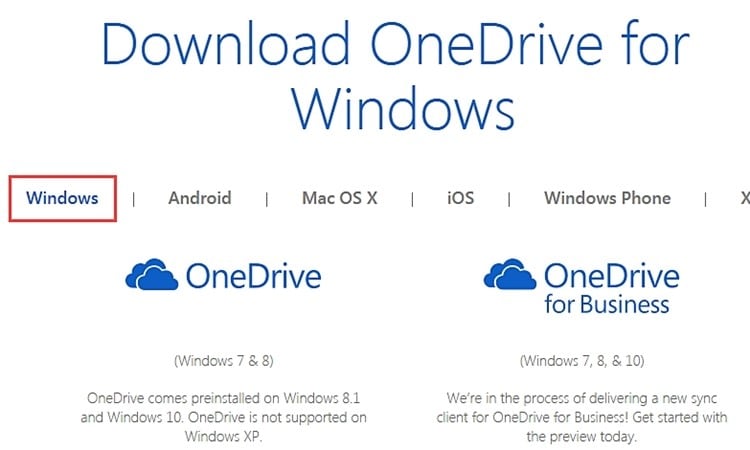
قم بإنشاء حساب معهم أثناء الوصول إلى موقع الويب الخاص بهم. ومع ذلك ، لن تحتاج إلى ذلك إذا كان لديك بالفعل حساب معهم. إذا كنت مستخدمًا حاليًا ، فما عليك سوى تسجيل الدخول.
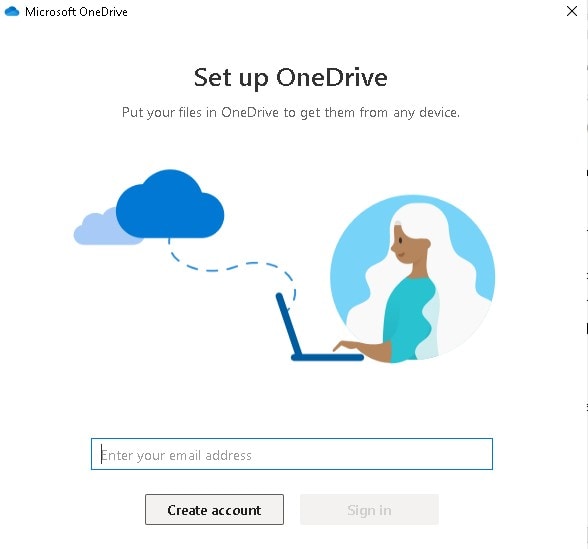
الخطوة 2 – نقل الملف أو المجلد إلى مجلد OneDrive
عند تثبيت OneDrive على نظامك ، يخصص التطبيق مجلدًا للنسخ الاحتياطي. من هنا ، يمكنك الوصول إلى الملفات التي قمت بنسخها احتياطيًا.
اتبع الخطوات أدناه لنقل الملفات.
- حدد الملفات التي تريد نسخها احتياطيًا.
- قم بالسحب والإفلات في المجلد المخصص.
- قم بتشغيل "Cloud Sync."
بعد الانتهاء من العملية ، تصبح الملفات قابلة للوصول على جميع الأنظمة الأساسية بعد المزامنة.
يمكنك أيضًا إضافة محتوى جديد عن طريق إنشاء ملفات / مجلدات في مجلد OneDrive المخصص. هذا مهم للغاية في العديد من التطبيقات. على سبيل المثال ، يستخدم Microsoft Word الميزة لحفظ المستندات في السحابة.
كما ذكرنا سابقًا ، فإن استخدام هذه الطريقة أمر مرهق وينطوي على درجة عالية من المخاطرة. ومع ذلك ، يوجد طريقة أفضل يمكنك تجربتها أدناه.
باستخدام إعدادات البرنامج
على الرغم من أنه يمكنك اختيار استخدام الإعدادات اليدوية ، فإن معظم برامج خدمات النسخ الاحتياطي السحابية تقدم نسخًا احتياطيًا تلقائيًا. بهذه الطريقة ، يمكنك إزالة قيود النسخ الاحتياطي اليدوي باستخدام نسخة احتياطية تلقائية. يمكنك مزامنة الملفات بحيث تكون متاحة على جميع الأنظمة الأساسية التي يمكن الوصول إليها.
النسخ الاحتياطي التلقائي
بالنسبة لمعظم الخدمات السحابية ، هذه ميزة متاحة بسهولة. عند إضافة ملفات جديدة إلى النظام ، يقوم البرنامج تلقائيًا بنسخها احتياطيًا.
مزامنة ملفاتك
مزامنة ملفاتك على أي خدمة سحابية تجعلها متاحة على أي جهاز قمت بتسجيل الدخول إلى حسابك عليه. لذلك ، فإن أي شيء تفعله على منصة واحدة سيؤثر على الآخرين. على سبيل المثال ، عند حذف ملف أو تحريره على جهازك المحمول ، يكون التأثير مرئيًا على الأنظمة الأساسية الأخرى المرتبطة بخدمة النسخ الاحتياطي. المزامنة هي عملية تلقائية للخدمات السحابية الرئيسية.
AOMEI Backupper
تتمثل إحدى الطرق الشائعة لعمل نسخ احتياطية من أجهزة الكمبيوتر على السحابة في استخدام برنامج تابع لجهة خارجية. يوجد الكثير من البرامج ضمن هذه الفئة تم تحسينها لأنظمة تشغيل مختلفة. على نظام Windows ، أحد أفضل البرامج هو AOMEI Backupper.
يتميز البرنامج بخيارات النسخ الاحتياطي المحلية والسحابة. باستخدام خيار النسخ الاحتياطي عبر السحابة ، يمكنك نسخ ملفاتك احتياطيًا إلى أفضل الخدمات السحابية مثل Google Drive و OneDrive.
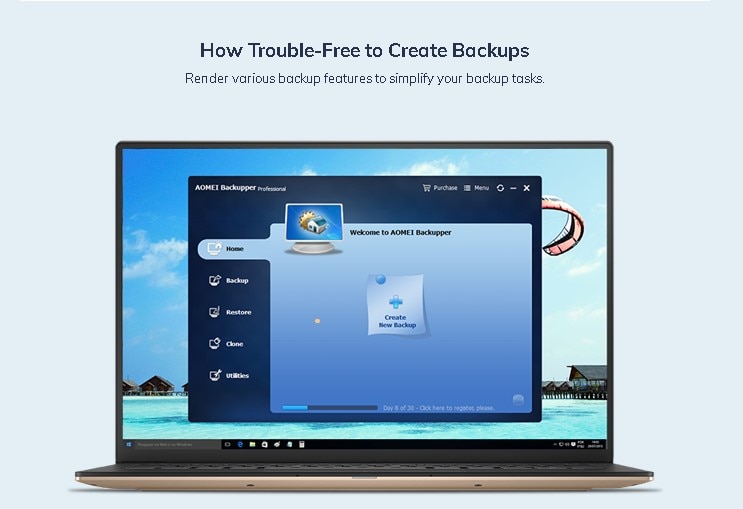
يجعل AOMEI Backupper من السهل جدًا نسخ الكمبيوتر احتياطيًا إلى السحابة. لنسخ ملفاتك احتياطيًا ، قم بتشغيل البرنامج واتبع الخطوات أدناه:
الخطوة 1: حدد وضع "النسخ الاحتياطي"
- اختر "النسخ الاحتياطي" ثم حدد "ملف النسخ الاحتياطي".
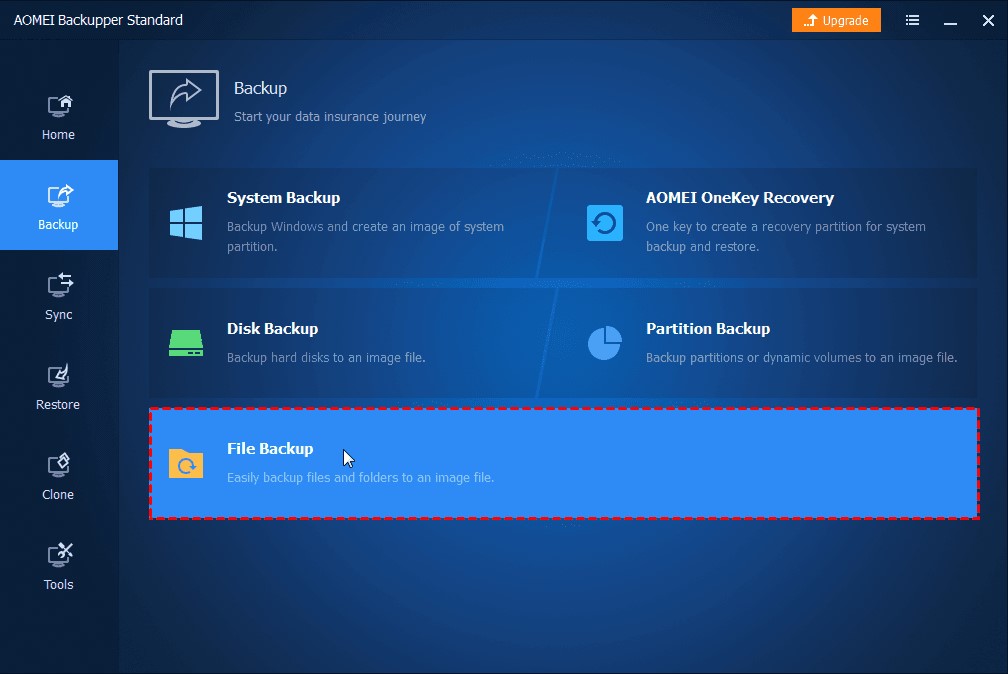
- قم بتسمية الصورة الاحتياطية. (سنستخدم "My File Backup" لهذا الدليل التعليمي).
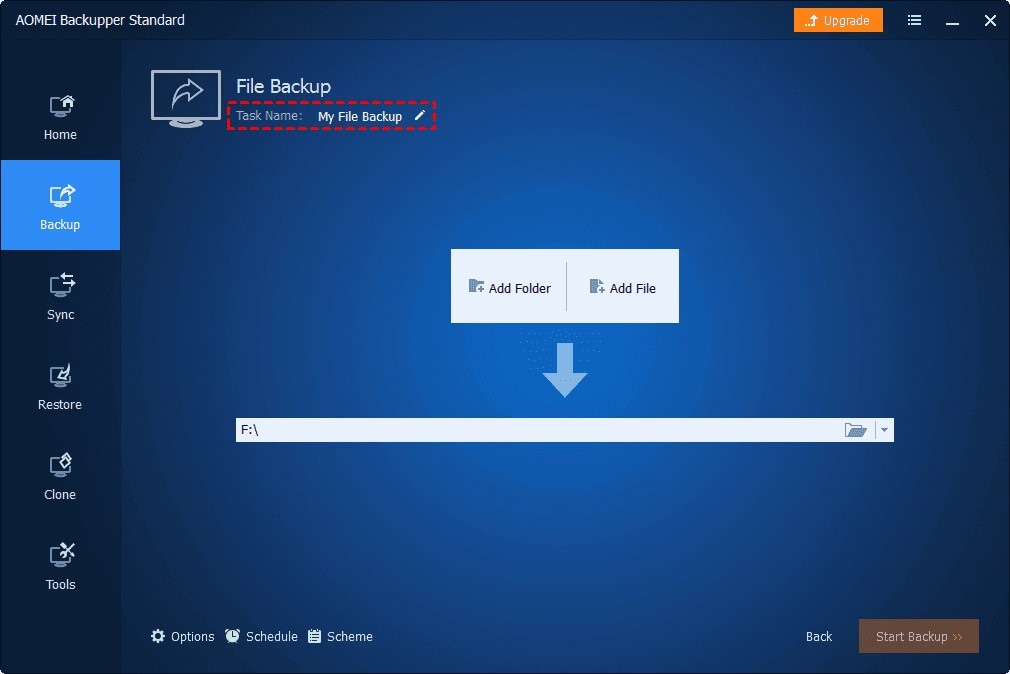
الخطوة 2 – ابدأ عملية النسخ الاحتياطي
- انقر فوق "إضافة ملف" أو "إضافة مجلد" لإضافة الملف أو المجلد. يمكنك أيضًا إضافة عدة ملفات ومجلدات.

إذا كان لديك الإصدار المدفوع (الخطة الاحترافية) ، فيمكنك استخدام إعدادات التصفية. باستخدام هذه الميزة ، يمكنك بسهولة استهداف أنواع الملفات التي تريد نسخها احتياطيًا.
- انقر فوق "تحديد محرك السحابة".
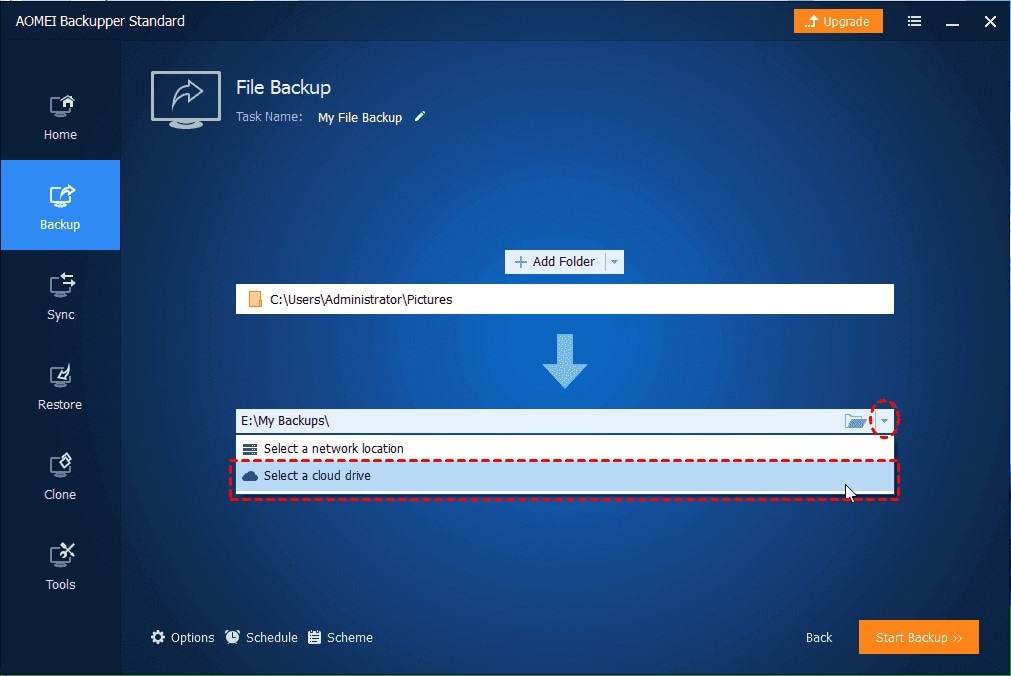
- اختر خدمة النسخ الاحتياطي السحابية التي تستخدمها.
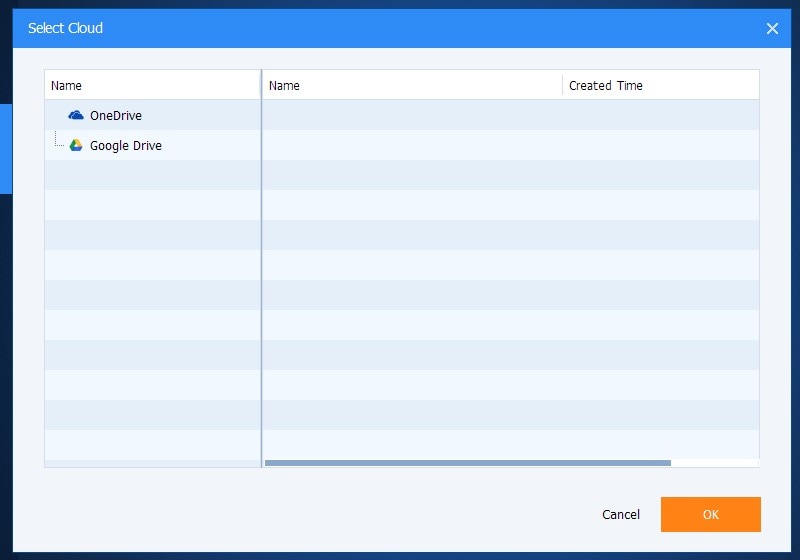
- ابدأ عملية النسخ الاحتياطي.
عيوب التخزين السحابي وخدمات النسخ الاحتياطي
مشكلة في الاتصال / بطء سرعات الإنترنت
من أكثر الأشياء المزعجة التي واجهتها على الإطلاق عند استخدام الكمبيوتر سرعة الإنترنت البطيئة. خاصة إذا كنت في منتصف إجراء نسخ احتياطي لجهاز الكمبيوتر الخاص بك ، فقد يكون هذا أحد أكثر الأشياء المزعجة على الإطلاق. هذا لأن خدمات النسخ الاحتياطي المستندة إلى السحابة تعتمد على سرعة الإنترنت لديك لنسخ ملفاتك احتياطيًا.
ومع ذلك ، مع برنامج النسخ الاحتياطي المحلي التابع لجهة خارجية مثل Backupper ، لن تضطر أبدًا إلى المرور بهذا السيناريو.
الملفات ليست تحت إشرافك.
عند نسخ البيانات احتياطيًا إلى خدمات النسخ الاحتياطي المستندة إلى السحاب ، فهذا يعني أنك ترسل بياناتك إلى خزانات البيانات في خدمة النسخ الاحتياطي وليس إلى "السحابة". هذا يعني أن هذه الملفات عرضة لإغلاق الخادم (لن تتمكن من الوصول إلى ملفاتك) وهجمات المخترقين ومخاطر أمنية أخرى. باستخدام برنامج النسخ الاحتياطي المحلي ، يمكنك الاحتفاظ بملفاتك في أي مكان تريده.
مصاريف متكرره
هذه مشكلة كبيرة لماذا لا يستخدم معظم الناس خدمات النسخ الاحتياطي السحابي. إنهم يعتبرون التكاليف المتكررة غير ضرورية. موسسوف يفضل الأشخاص إجراء دفعة لمرة واحدة مقابل الخدمة. هذا هو المكان الذي يتفوق فيه برنامج النسخ الاحتياطي المحلي مرة أخرى على خدمات النسخ الاحتياطي عبر الإنترنت. مقابل رسوم تدفع لمرة واحدة ، يمكنك امتلاك برنامج نسخ احتياطي محلي دون الحاجة إلى القلق بشأن التكاليف المتكررة.
ترقية تجربة النسخ الاحتياطي مع AOMEI Backupper
اختبرنا برنامج AOMEI Backupper ، واتضح أنه برنامج نسخ احتياطي محلي جيد جدًا. كانت عملية الترقية سلسة للغاية ، ولم تكن لدينا أية مشكلات تتعلق بواجهة البرنامج سهلة الاستخدام. على الرغم من وجود العديد من الأشياء التي تعجبك في البرنامج ، فقد قمنا بإدراج بعض الأشياء المفضلة لدينا أدناه:
وظائف AOMEI Backupper
AOMEI Backupper هو برنامج نسخ احتياطي مثالي بسبب وظائفه العديدة. فيما يلي وظائفه العامة.
Backup
تقدم AOMEI ميزات التخزين المحلية والسحابة لمستخدميها. تحت النسخ الاحتياطي ، يمكن أن يكون لديك نسخة احتياطية للملف ، أو نسخة احتياطية للنظام ، أو نسخة احتياطية للقسم ، أو نسخة احتياطية للقرص.
مزامنة
يعمل Backupper على توسيع الفجوة بينه وبين برامج النسخ الاحتياطي المحلية الأخرى من خلال تضمين المزامنة السحابية. باستخدام هذه الميزة ، يمكنك مزامنة الملفات من خدمات النسخ الاحتياطي عبر الإنترنت مثل OneDrive و Google Drive.
الاستنساخ
يمكنك أيضًا استنساخ ملفاتك باستخدام AOMEI Backupper. على غرار عملية النسخ الاحتياطي ، هناك العديد من أنواع الاستنساخ. يمكنك إجراء استنساخ للقرص ، واستنساخ النظام ، واستنساخ سطر الأوامر ، ونسخ القسم ، والاستنساخ باستخدام محاذاة القسم.
الاستعادة
يمكنك أيضًا استعادة ملفاتك باستخدام ميزة الاستعادة. توجد عمليات استعادة مختلفة عند استخدام Backupper. كل واحد يعتمد على وضع النسخ الاحتياطي.
ذكي وتلقائي
يتميز AOMEI Backupper أيضًا ببعض الميزات التي تجعله أحد أفضل برامج النسخ الاحتياطي على نظام Windows.
الجدول
يمكنك جدولة نسخة احتياطية باستخدام ميزة جدولة النسخ الاحتياطي على AOMEI Backupper. باستخدام هذه الميزة ، يمكنك بسهولة نسخ الملفات احتياطيًا وفقًا لإطارك الزمني دون إذن دائم.
مشغل الحدث
مشغل الحدث هو ميزة وجدناها مفيدة في برنامج Backupper. ومع ذلك ، فهو متاح فقط للمستخدمين الذين لديهم خطة Backupper Professional. من الضروري تقليل فقدان الملفات بسبب حالات معينة مثل فشل النظام.
باستخدام هذه الميزة ، يمكن للبرنامج إجراء نسخ احتياطي لملفاتك في أحداث معينة مثل:
- قم بتسجيل الخروج من الكمبيوتر.
- قم بتسجيل الدخول إلى الكمبيوتر.
- يبدأ النظام.
- يتم إيقاف تشغيل النظام.
المخطط
يجعل Backupper عمليات النسخ الاحتياطي سهلة للغاية مع مخططاته المختلفة. باستخدام هذه المخططات ، يمكنك تخصيص عملية النسخ الاحتياطي.
النسخ الاحتياطي الكامل: يمكنك استخدام هذا الوضع لإجراء نسخ احتياطي لجميع البيانات الموجودة على محرك الأقراص في وقت معين. يجب أن يكون هو الأساس لجميع النسخ الاحتياطية.
الوضع التزايدي والتفاضلي: في هذا الوضع ، يقوم البرنامج تلقائيًا بنسخ الملفات الجديدة احتياطيًا عند إضافتها إلى النظام. سيستهلك هذا وقتًا ومساحة أقل.
مجموعة الأدوات
هناك أيضًا مجموعات أدوات أخرى يمكنك استخدامها على Backupper. هذا يجعله أحد أفضل برامج النسخ الاحتياطي للكمبيوتر المتوفرة على الإطلاق. الأدوات هي:
- دمج ملفات الصور.
- تقسيم ملف الصورة.
- إنشاء وسائط قابلة للتشغيل.
- ضغط النسخ الاحتياطي.
الخلاصة
لا ينبغي أن يكون اختيار خدمة النسخ الاحتياطي عبر السحاب مشكلة. ناقش هذا المقال ثلاثة من أفضل خدمات النسخ الاحتياطي السحابي وميزاتها الرئيسية. كما سلط الضوء على المخاطر المختلفة التي تأتي مع خدمات النسخ الاحتياطي السحابي. أظهر أيضًا بديلاً موثوقًا به ، وهو Backupper الذي يمكنه استبدال أو زيادة خدمات النسخ الاحتياطي السحابي. أوضح المقال الميزات المختلفة لـ Backupper ولماذا هو مفيد لك. يمكنك الاطلاع على المقالة لمعرفة المزيد حول هذه الموضوعات.
Data Backup Services
- Computer Backup
- Windows 10 Backup
- Windows 8 Backup
- Windows 7 Backup
- Driver Backup
- SD Card Backup
- Best Incremental Backup
- Onedrive Automatic Backup
- Hard Drive Backup
- Mac Backup
- Cloud Backup

Khalid Abdullahi
contributor Editor
Generally rated4.5(105participated)